SAML認証設定について(シングルサインオン)

learningBOX 2.8系バージョンアップにより、かねてよりご要望の多かった、SAMLでのシングルサインオンに対応いたしました。OneLoginなど、SAML2.0対応のIDプロバイダーを利用し、基幹システムとSAMLでログイン連携可能です。さらに、2.9系バージョンアップでは対応するIDプロバイダ (IdP)の追加と設定方法をご案内できる形となりました。
※ SAML認証設定はカスタマイズか専用サーバープランのご契約が必要になります。➡料金プランのページ
※ SAML認証の概念やメリットはこちらになります。➡learningBOXのSAML認証を使用したシングルサインオン
▼社員数・学生数が多く、メンバー登録の手間がネックで導入を検討止まりしたり、IDとパスワードのログインではセキュリティ面の不安があった企業様、学校様…お待たせいたしました!
SAMLとは
SAML(Security Assertion Markup Language)とは、インターネットの異なるドメインの間でユーザ認証を行うための、XMLをベースにした標準規格です。SAMLでは、認証を行おうとする各アプリケーションやサービスは、サービスプロバイダ(Service Provider)とよばれます。サービスプロバイダは、IdP(Identity Provider)に認証要求をリダイレクトし、認証を行います。IdPによる認証が行われると、IdPはユーザ(ブラウザ)にSPへのリダイレクト先を通知します。ユーザがリダイレクト先へアクセスすることで、認証が完了します。
シングルサインオン(SSO)とは
シングルサインオンは、1つのID・パスワードで複数のWebサービスやアプリケーションにログインする仕組みのことです。シングルサインオンを設定することで、learningBOXログイン時にもOneLoginなどのIDプロバイダー経由でログインできます。パスワードを管理する負担から解放され、利便性が向上し、セキュリティリスクを減少させることが出来ます。
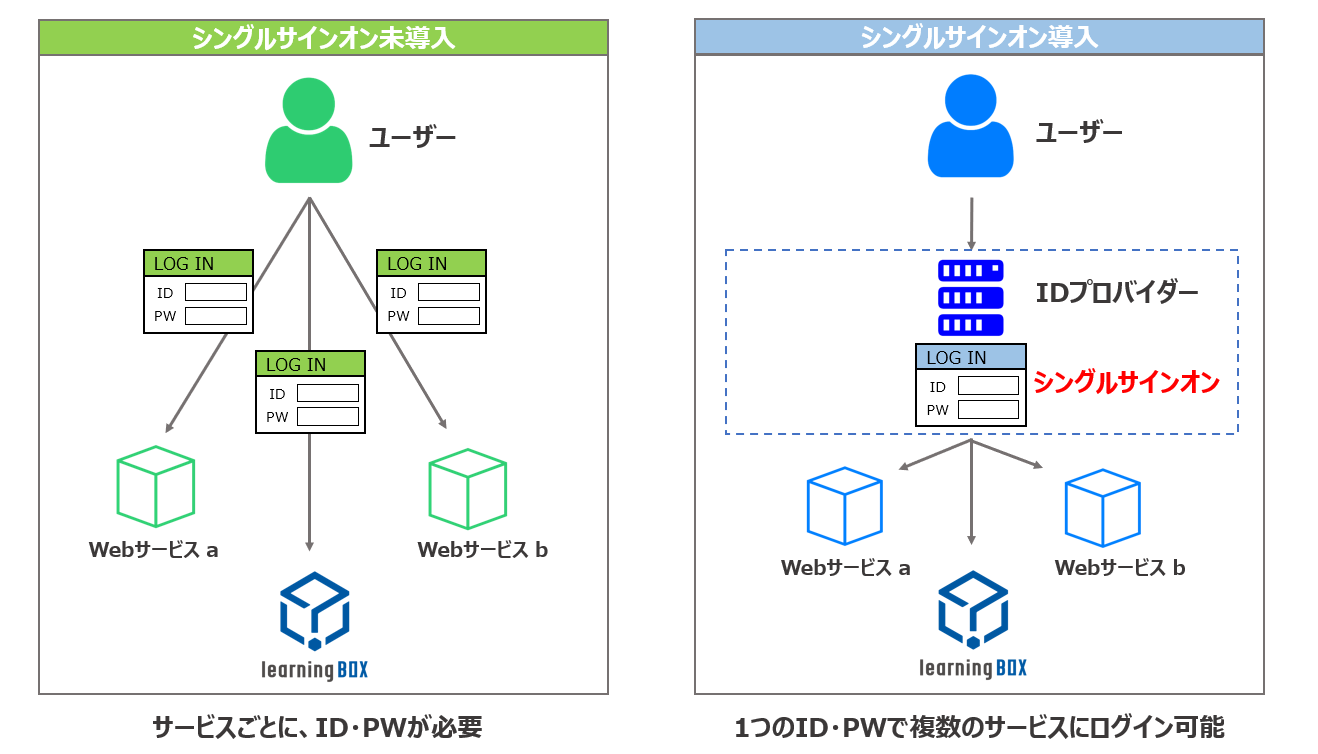
設定方法は
管理者又は設定権限保有者が、「設定」の「認証設定」からSAML SSOを有効化できます。
IdpとSPに信頼関係を結ばせます。(公開鍵を交換し合う)
1. ID プロバイダ (IdP) の設定を行います。
learningBOX(SP)情報 に記載されている情報をお使いのIDプロバイダ (IdP) に設定します。
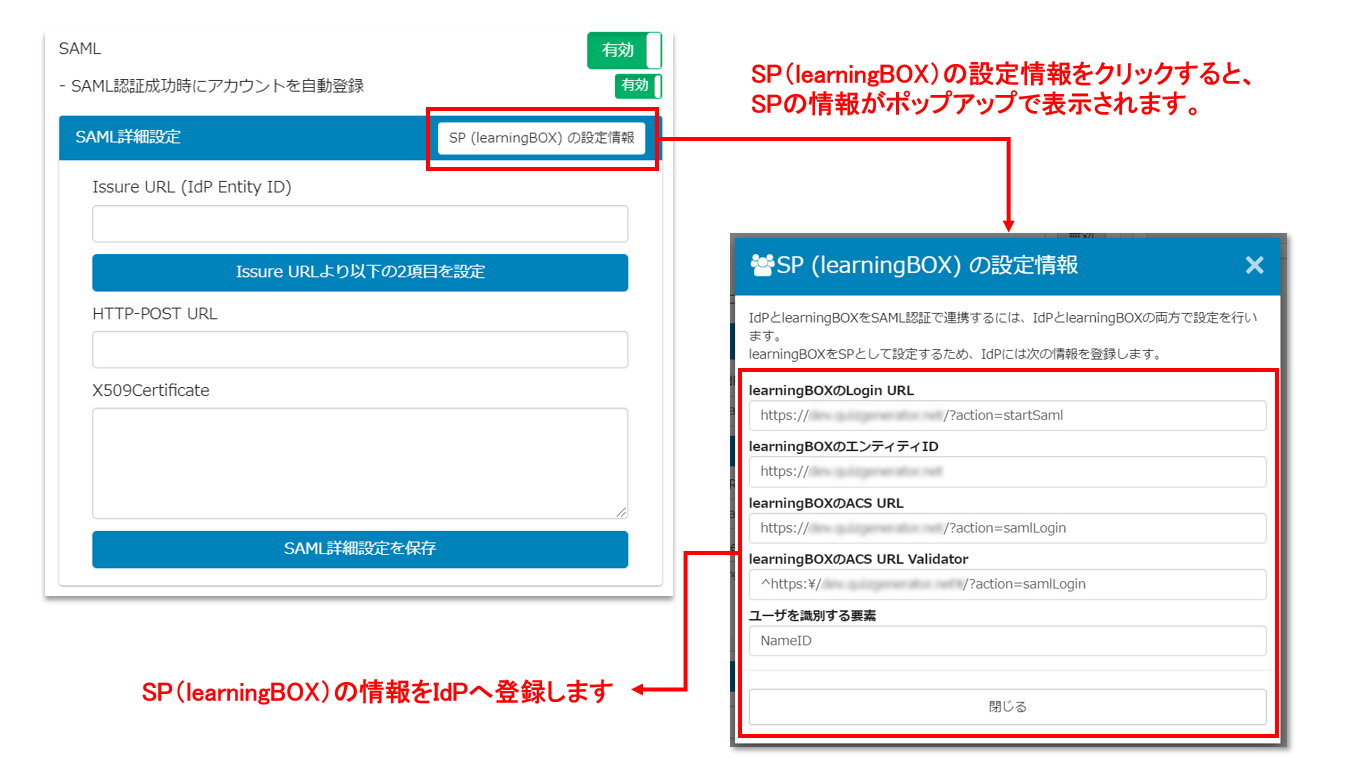
2. learningBOX側の設定を行います。
IdP からダウンロードした metadata(.xml) のファイル等、各入力エリアに必要情報を入力します。
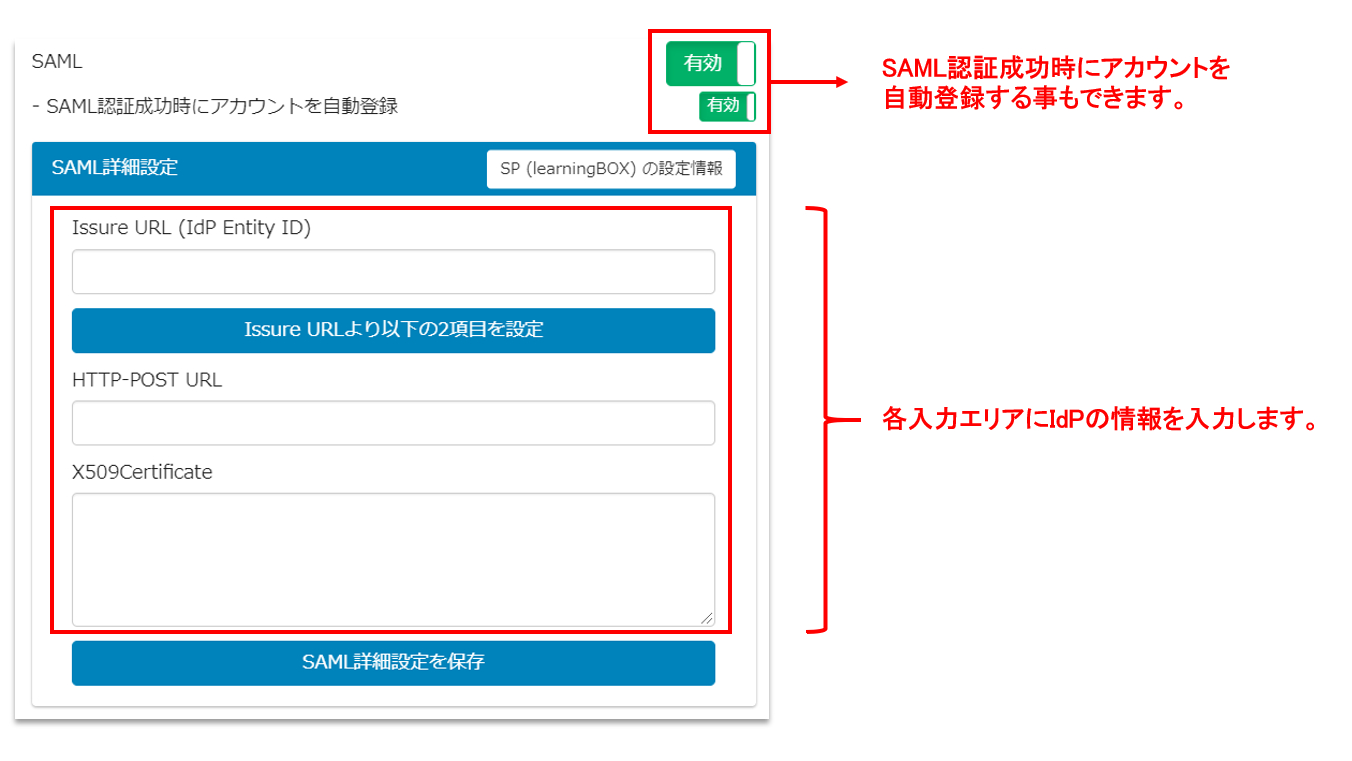
これで設定は完了です!
「SAML詳細設定を保存」をクリックすると、正常に設定が行われている場合、メッセージが表示されます。
動作確認済IdPは?
※動作確認済みのIdPは以下です。
➡OneLogin
➡G Suite
➡トラスト・ログイン
➡okta
IdP別設定方法について
※IdP別設定方法は以下リンクからご確認下さい。
➡OneLogin
➡G Suite
➡トラスト・ログイン
➡okta




